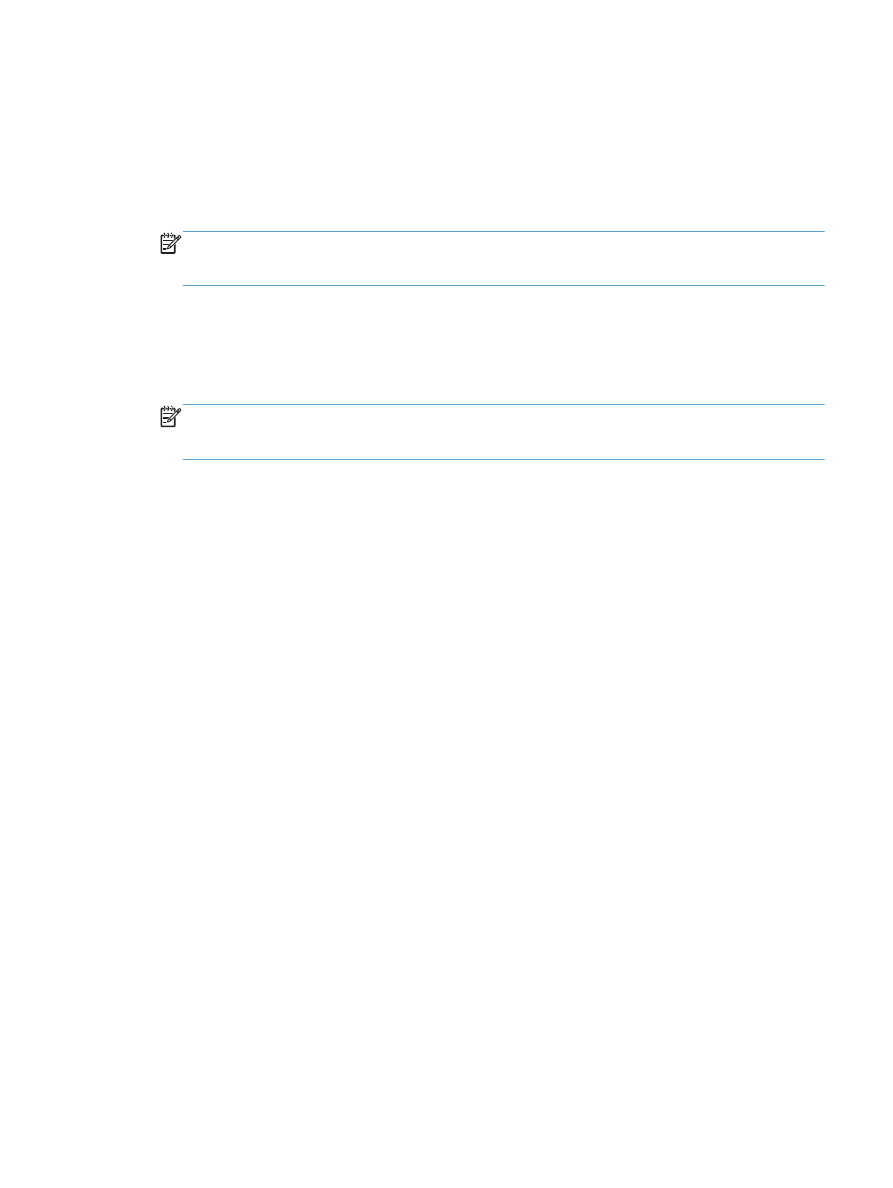
Устранение неполадок программного обеспечения устройства в ОС Windows 207
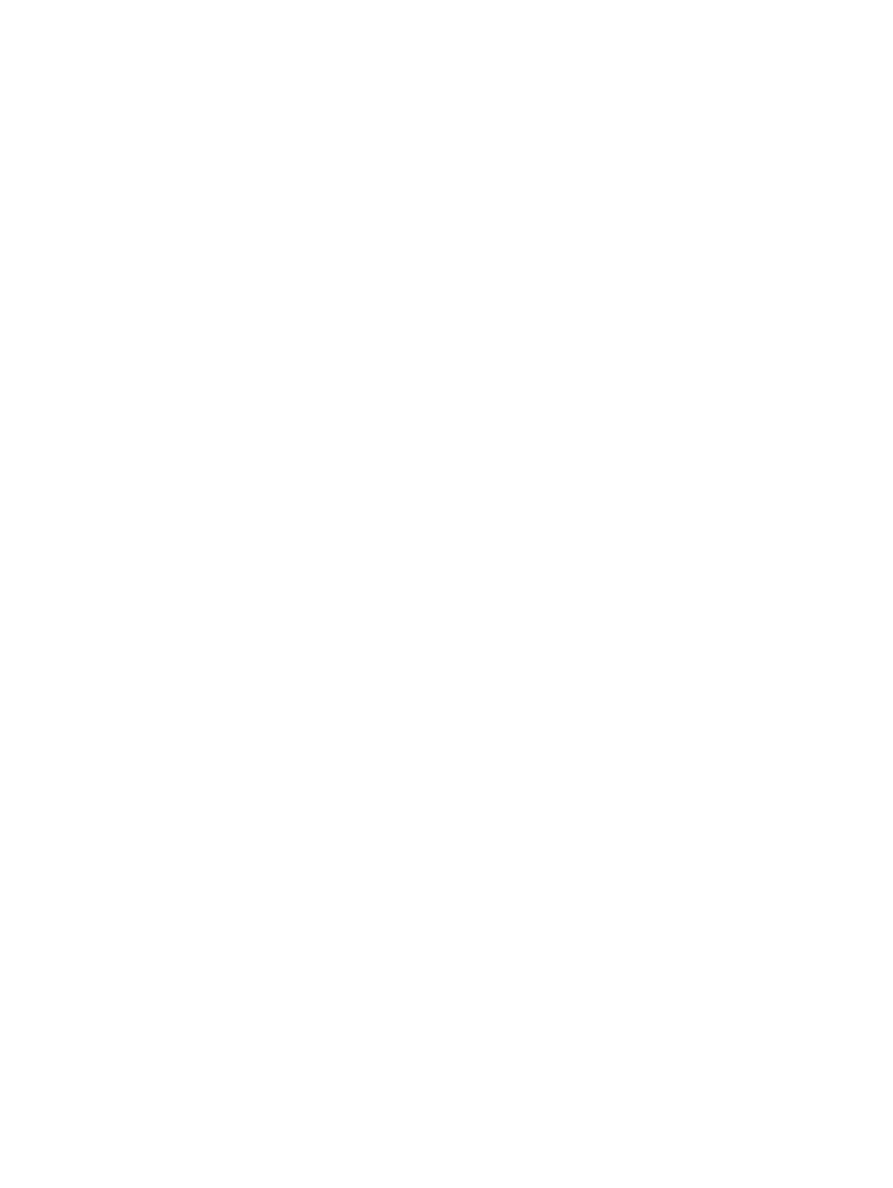
Windows 7
а.
Щелкните на кнопке Пуск.
б.
Щелкните Принтеры и Устройства.
в.
Правой кнопкой мыши щелкните по значку драйвера устройства и выберите
Свойства принтера.
г.
Щелкните вкладку Порты, а затем щелкните Настроить порт.
д.
Проверьте IP-адрес, затем щелкните OK или Отмена.
е.
Если IP-адреса не идентичны, удалите драйвер и переустановите его с
использованием правильного IP-адреса.
208 Глава 10 Устранение неполадок
RUWW
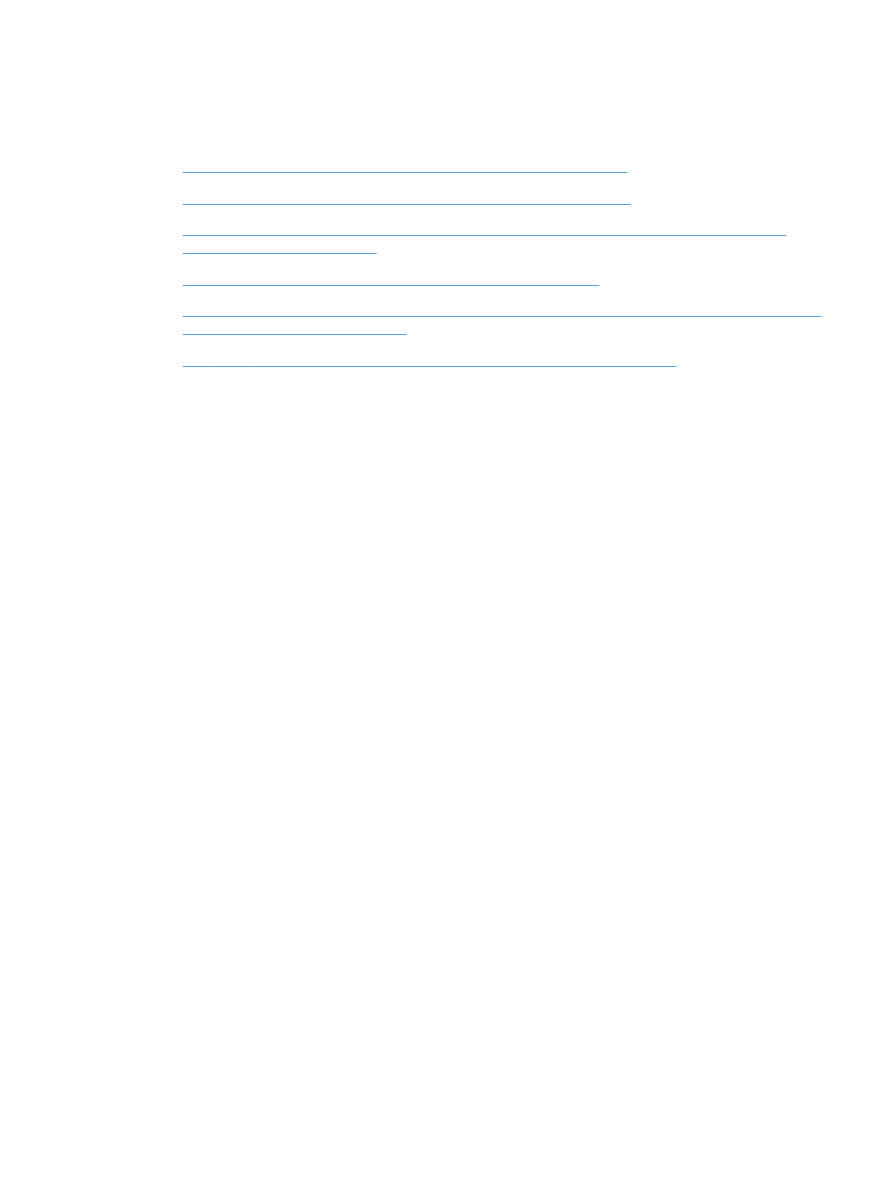
Устранение неполадок программного обеспечения
устройства в ОС Mac
●
Драйвер принтера не появляется в списке "Принтеры и факсы"
●
Имя устройства, не отображается в списке "Принтеры и факсы"
●
Драйвер принтера не выполняет автоматическую настройку выбранного устройства в
списке "Принтеры и факсы"
●
Задание печати не было отправлено на нужное устройство
●
При подключении с помощью USB-кабеля устройство не появляется в списке "Принтеры и
факсы" после выбора драйвера
●
При USB-соединении используется универсальный драйвер принтера
Драйвер принтера не появляется в списке "Принтеры и факсы"
1.
Убедитесь, что GZ-файл находится на жестком диске в следующей папке: Library/
Printers/PPDs/Contents/Resources. При необходимости переустановите
программное обеспечение.
2.
Если GZ-файл находится в папке, файл PPD может быть поврежден. Удалите файл и
переустановите программу.
Имя устройства, не отображается в списке "Принтеры и факсы"
1.
Убедитесь, что кабели подключены правильно и устройство включено.
2.
Чтобы проверить наименование продукта, напечатайте страницу конфигурации.
Убедитесь, что название на странице конфигурации совпадает с названием изделия в
списке "Принтеры и факсы".
3.
Замените USB-кабель или сетевой кабель на более качественный.
Драйвер принтера не выполняет автоматическую настройку
выбранного устройства в списке "Принтеры и факсы"
1.
Убедитесь, что кабели подключены правильно и устройство включено.
2.
Убедитесь, что GZ-файл находится на жестком диске в следующей папке: Library/
Printers/PPDs/Contents/Resources. При необходимости переустановите
программное обеспечение.
3.
Если GZ-файл находится в папке, файл PPD может быть поврежден. Удалите файл и
переустановите программу.
4.
Замените USB-кабель или сетевой кабель на более качественный.
Задание печати не было отправлено на нужное устройство
1.
Откройте очередь печати и снова запустите задание на печать.
2.
Возможно, задание печати было отправлено на другое устройство с таким же или
похожим наименованием. Чтобы проверить наименование продукта, напечатайте
RUWW